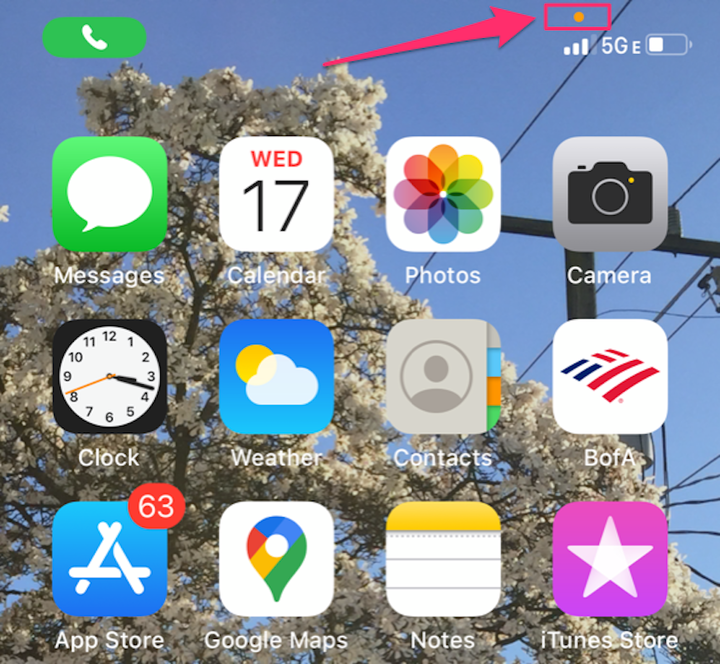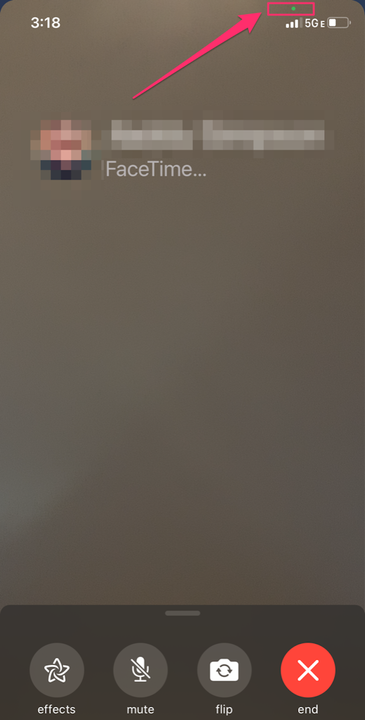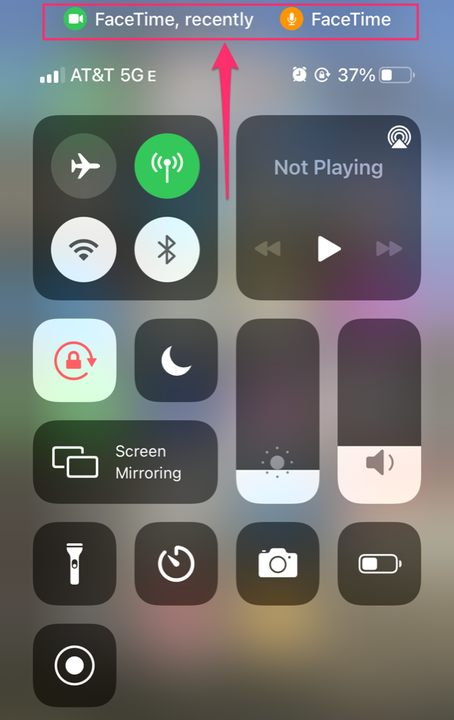¿Qué significan los puntos verdes y naranjas en un iPhone?
- Los puntos verdes o naranjas en su iPhone señalan cuando una aplicación está usando la cámara o el micrófono, respectivamente.
- Estos puntos de colores se introdujeron en iOS 14 y están destinados a ayudarlo a rastrear cómo las aplicaciones acceden a su dispositivo.
Si eres un usuario de iPhone, es posible que hayas notado que ahora aparecen ocasionalmente un punto naranja y un punto verde en la esquina superior de la pantalla.
Estos puntos se llaman luces indicadoras y alertan a los usuarios cuando una aplicación usa su cámara o micrófono. Esta nueva característica es parte de un impulso más amplio de Apple para proteger la privacidad de sus usuarios.
El punto de luz naranja en el iPhone significa que una aplicación está usando tu micrófono
Cuando aparece un punto naranja en la esquina superior derecha de la pantalla, justo encima de las barras de tu celular, significa que una aplicación está usando el micrófono de tu iPhone.
Por ejemplo, si está grabando un recordatorio con la aplicación Voice Memo, aparecerá el punto naranja. El punto naranja también aparece al hacer llamadas telefónicas o usar la función Siri.
El punto naranja aparece cuando una aplicación está usando tu micrófono, como cuando estás haciendo una llamada telefónica.
Grace Eliza Goodwin/Insider
El punto de luz verde en el iPhone significa que una aplicación está usando su cámara o su cámara y micrófono simultáneamente
Cuando aparece el punto verde en la esquina superior derecha de la pantalla, también justo encima de las barras de tu celular, es una indicación de que una aplicación está usando la cámara de tu iPhone, o tanto la cámara como el micrófono.
Por ejemplo, si abre Instagram y usa la función Historias para hacer un video con sonido, aparecerá la luz verde para indicar que la aplicación está usando la cámara y el micrófono de su iPhone. También aparecerá cuando realices una llamada FaceTime.
El punto verde aparece cuando se usa la cámara, como cuando estás haciendo FaceTiming.
Grace Eliza Goodwin/Insider
Cómo saber qué aplicación está usando la cámara y/o el micrófono de tu iPhone
Apple hace que sea sencillo averiguar qué aplicación está usando el micrófono o la cámara de tu iPhone.
Cuando aparezca un punto verde o naranja, simplemente deslícese hacia abajo desde la esquina superior derecha de la pantalla para acceder al Centro de control. En la parte superior, aparecerá el nombre de la aplicación, junto con si usó la cámara o el micrófono de su teléfono.
Por ejemplo, si usó Instagram, debería leer "Instagram, recientemente" con un ícono de una cámara o un micrófono.
El Centro de control de su iPhone le dirá qué aplicaciones estaban usando su micrófono y/o cámara.
Por qué son importantes las luces indicadoras
Con la actualización de iOS 14, Apple introdujo una serie de nuevas herramientas para ayudar a los usuarios a proteger su privacidad y obligar a las aplicaciones a ser más transparentes con la forma en que usan su teléfono.
Las luces indicadoras son parte de eso, alertando a los usuarios si las aplicaciones de terceros usan su micrófono o cámara sin consentimiento. Si descubre que una aplicación está accediendo a su micrófono o cámara sin avisar, debe eliminarla y denunciarla.